Często jest tak, że w sieci znajdziemy jakieś ciekawe zdjęcie, ale jest małe i nie nadaje się np. na tapetę. Może też być umieszczone w filmie na YouTube i nie można go zapisać. Gdy wpadnie nam w ucho jakaś piosenka, to zawsze możemy ją wyszukać w Google za pomocą jej tekstu. A co zrobić z obrazkami? Jak wyszukać zdjęcie, które nam się spodobało, w wysokiej rozdzielczości?
Niejednokrotnie zdarzyło mi się znaleźć ciekawe zdjęcie, które chciałem ustawić na tapetę, ale niestety miałem do dyspozycji tylko miniaturkę, która była bardzo mała. Wszelkie próby opisywania zdjęcia za pomocą słów kluczowych w wyszukiwarce Google kończyły się porażką - nie mogłem znaleźć wybranej fotografii. Jeżeli macie podobny problem, to warto przyjrzeć się dokładniej opcją wyszukiwania w Google, gdyż znajduje się tu świetna opcja pozwalająca wyszukiwać nie za pomocą słów kluczowych, ale za pomocą... obrazka.
Szukamy tego samego zdjęcia w innych rozmiarach
Pierwszym krokiem do wyszukania tego samego zdjęcia w większej rozdzielczości będzie uzyskanie dostępu do zdjęcia w mniejszym formacie. Jeżeli zdjęcie występuje na jakieś stronie, to nie ma z tym problemu - wystarczy kliknąć w nie prawym przyciskiem myszy i zapisać na dysku do pliku JPG lub PNG. Możemy też skorzystać z opcji kopiowania odnośnika do zdjęcia i skopiować link do schowka (bezpośredni link do pliku JPG).
Jeżeli zdjęcie nie występuje na stronie tylko jest np. tłem filmiku na YouTube, to musimy zrobić zrzut ekranu. Można to wykonać za pomocą klawisza PrntScrn na klawiaturze, a następnie udać się chociażby do systemowego programu Paint, wkleić zrzut, wyciąć obrazek i zapisać go do nowego pliku.
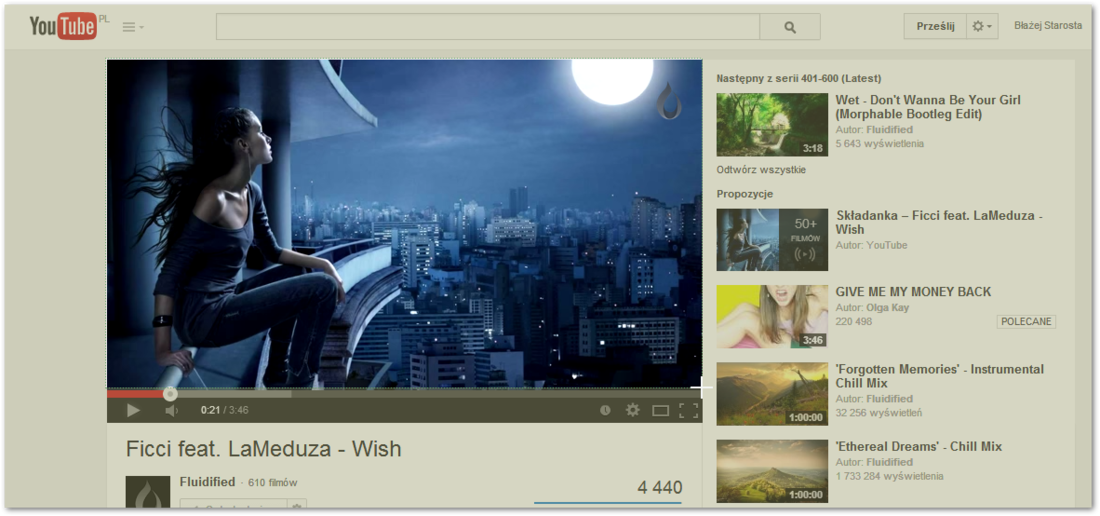
Gdy już mamy plik JPG / PNG ze zdjęciem lub odnośnik do zdjęcia z jakieś strony, to kolejnym krokiem jest udanie się do wyszukiwarki grafiki w serwisie Google. Po kliknięciu w pole wyszukiwania zauważymy trzy ikonki po prawej stronie. Pierwsza z nich to "Wyszukiwanie obrazem".
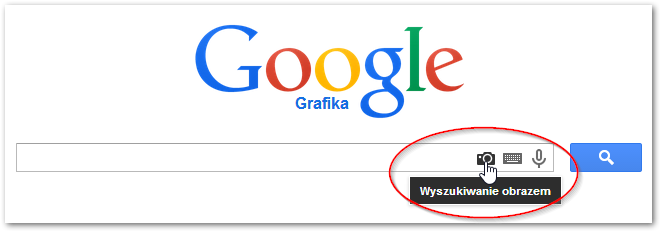
Po kliknięciu w ikonę wyświetli się nowe okienko, w którym możemy wskazać zdjęcie, na podstawie którego Google wyszuka takie same lub podobne zdjęcia. Mamy dwie metody wskazania zdjęcia - możemy wkleić link do obrazka lub przesłać go z naszego komputera.
Jeśli posiadamy bezpośredni link do pliku JPG / PNG to wklejamy go, a następnie klikamy "Wyszukiwanie obrazem". Jeśli plik ze zdjęciem znajduje się na naszym komputerze, to przełączamy się do zakładki "Prześlij obraz" i wskazujemy plik ze zdjęciem.
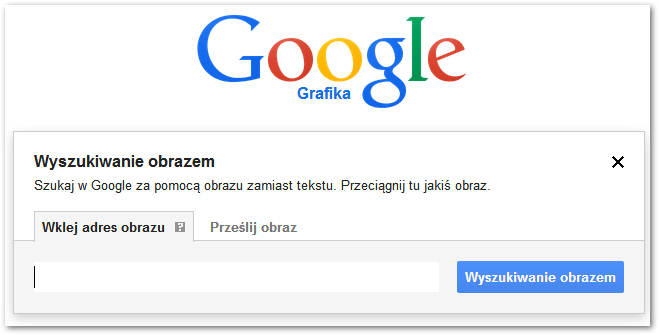
Google Grafika wyszuka teraz zdjęć na podstawie wskazanego przez nas obrazka. Na podstawie analizy zdjęcia dodane zostaną odpowiednie słowa kluczowe (najtrafniejsze). Wyświetlona zostanie miniatura naszego zdjęcia, a także odnośniki pozwalające wyszukać obrazka w innych rozmiarach.
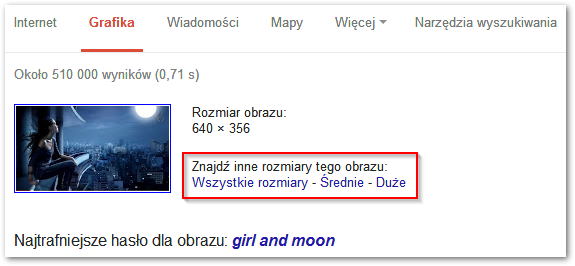
Klikamy w "Znajdź inne rozmiary: Wszystkie rozmiary" i czekamy, aż Google wyświetli znalezione zdjęcia.
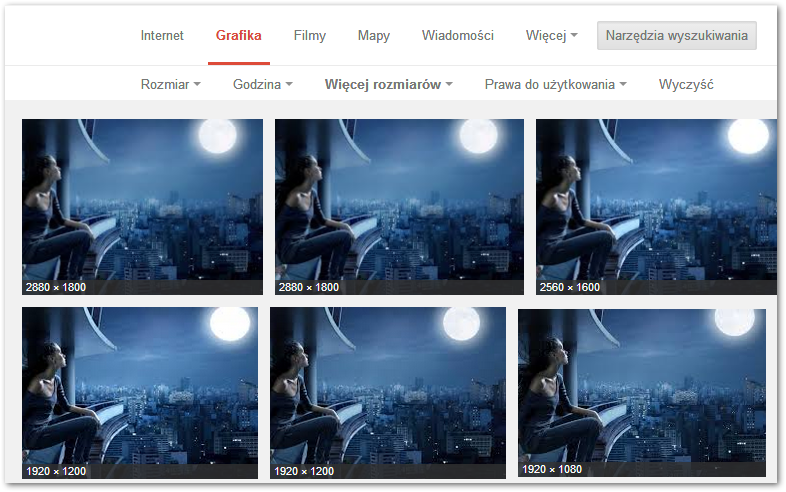
Jak widać na zrzucie, wskazałem zdjęcie wycięte z filmu na YouTube o rozdzielczości 640x356, a Google znalazł dla mnie ten sam obrazek, ale w rozdzielczościach Full HD oraz większych.
